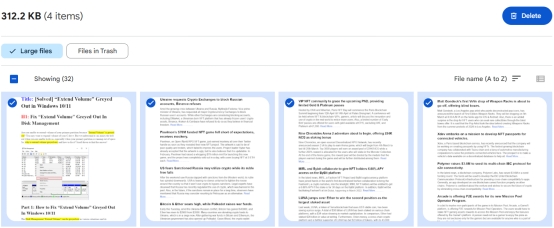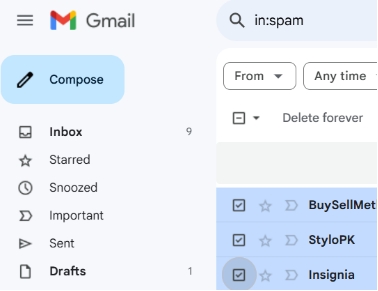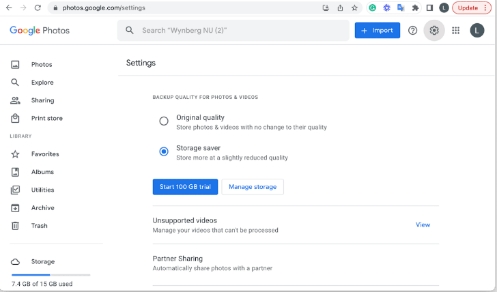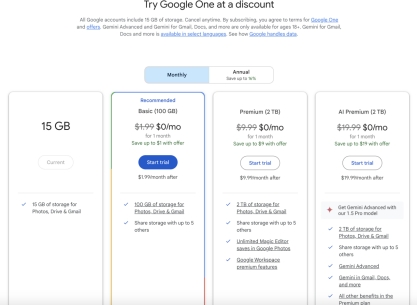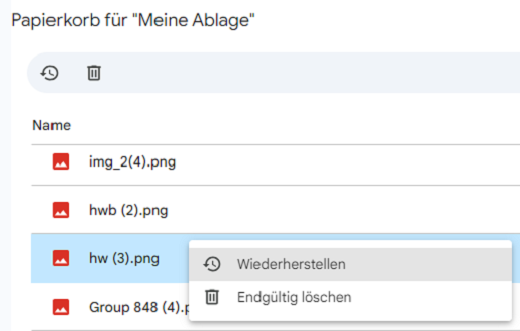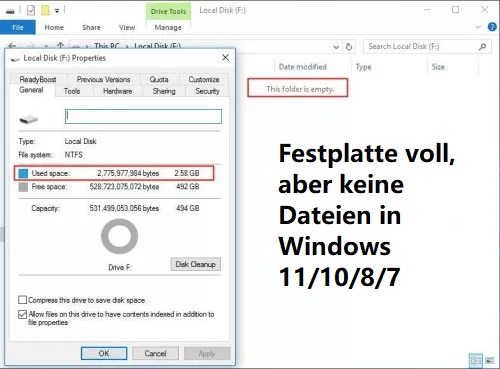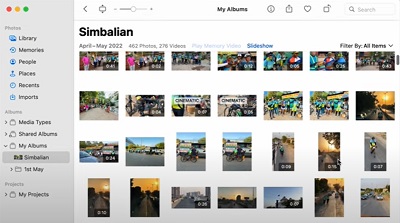Wie kann man Google Speicherplatz freigeben?
Ist Ihr Google Drive voll? Erfahren Sie, wie Sie in 6 einfachen Schritten Google Speicherplatz freigeben und digitale Unordnung beseitigen können.

„Wie kann ich meinen Google Speicherplatz freigeben, da er zu 98 % voll ist? Ich möchte jedoch nicht für zusätzlichen Speicherplatz zahlen. Was ist die schnellste, kostenlose Lösung?“
Erhalten Sie die Meldung, dass Ihr Google Speicher voll ist? Stellen Sie sich vor, Ihr Speicherplatz ist wie ein überfüllter Koffer, der jedes Mal aufspringt, wenn Sie ihn schließen wollen. Um wieder Platz zu schaffen, müssen Sie einige Dinge aus Ihrem Koffer – sprich Google Speicher – entfernen.
Aber wie finden Sie heraus, welche Google-App den meisten Platz beansprucht? In diesem Artikel zeigen wir Ihnen, wie Sie das überprüfen und 6 Methoden, um Ihren Google Speicher gründlich zu leeren. Außerdem verraten wir Ihnen einige Tipps, wie Sie verhindern, dass Ihr Speicherplatz so schnell voll wird.
Teil 1. Wie kann ich meinen Google Speicher überprüfen?
Ihr Google Speicher wird von Google Drive, Gmail und Google Fotos gemeinsam genutzt. Um zu sehen, welche App den meisten Platz beansprucht, gehen Sie zu „one.google.com/storage“. Jeder Dienst nutzt je nach Ihrer Nutzung unterschiedliche Speicherplatzmengen.
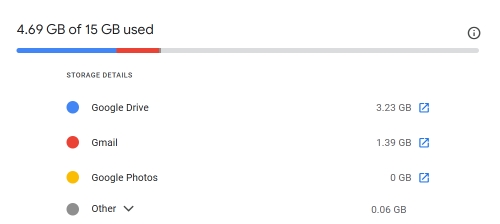
Teil 2. Wie kann ich Google Speicherplatz freigeben?
Je nachdem, welcher Google-Dienst den meisten Speicher belegt, finden Sie hier 6 Möglichkeiten, um Platz in Google Drive, Fotos und Gmail freizugeben:
Methode 1. Löschen Sie große Dateien, um Google Speicher freizugeben
Google bietet die Google One-Speicherverwaltung an, um Speicherplatz freizugeben. Diese schlägt Elemente vor, die in verschiedenen Kategorien wie Spam-E-Mails, Papierkorb-Dateien oder große Dateien bereinigt werden können. Wenn große Dateien den meisten Platz in Ihrem Google Drive beanspruchen, können Sie diese überprüfen und dann auswählen, welche Elemente gelöscht werden sollen. So gewinnen Sie mit Hilfe der Google One-Speicherverwaltung kostenlos Speicherplatz auf Google Drive:
-
Öffnen Sie Ihren Speicherverwaltungsbereich.
-
Überprüfen Sie die „Bereinigung vorgeschlagener Elemente“, z. B. große Dateien oder bereinigen Sie nach Dienst. Klicken Sie auf „Überprüfen“ und sehen Sie Fotos, Dokumente, Audio- und Videodateien, die Speicherplatz belegen.

-
Wählen Sie die zu löschenden Elemente aus und klicken Sie auf „Löschen“. Leeren Sie anschließend den Papierkorb, um den Speicherplatz freizugeben.

Methode 2. Entfernen Sie doppelte Dateien aus Google Drive
Duplikate und ähnliche Dateien, die nicht exakt gleich sind, können in Google Drive viel Platz einnehmen. Doch im Gegensatz zum Löschen von Spam-E-Mails, Anhängen und großen Dateien ist das manuelle Aussortieren von Duplikaten nahezu unmöglich. Allerdings können Sie doppelte Dateien in Google Drive viel einfacher mit 4DDiG Duplicate File Deleter finden und entfernen. Hier sind einige der wichtigsten Funktionen:
-
Bereinigt doppelte Fotos, Videos, Audiodateien, Dokumente und andere Dateitypen.
-
Entfernt Duplikate von Mac- und Windows-Computern.
-
Löscht Duplikate von SD-Karten, Festplatten, USB-Sticks und anderen Speichermedien.
-
Bietet eine anpassbare Suchfunktion, um bestimmte Dateien oder Ordner einzuschließen oder auszuschließen.
-
Scannt nach sehr ähnlichen Bildern mit einstellbaren Ähnlichkeitseinstellungen.
-
Kompatibel mit älteren und aktuellen Windows-Versionen.
Sicherer Download
Um Duplikate in Google Drive zu löschen, müssen Sie zunächst alle Dateien aus Ihrem Google Drive herunterladen, da 4DDiG Duplicate File Deleter nicht direkt auf Ihr Google Drive zugreifen kann.
-
Melden Sie sich in Ihrem Google Drive an und laden Sie alle Dateien aus „Meine Ablage“ herunter.

-
Führen Sie 4DDiG Duplicate File Deleter aus und wählen Sie den Ordner aus, in dem die heruntergeladenen Dateien gespeichert sind.

-
Klicken Sie auf „Ein-Klick-Entfernung“, um Duplikate direkt zu löschen, oder auf „Duplikate anzeigen“, um auszuwählen, welche Dateien entfernt werden sollen.

-
Nachdem der Vorgang abgeschlossen ist, laden Sie die bereinigten Dateien wieder in Ihr Google Drive hoch.
Methode 3. Löschen Sie Spam-E-Mails
Spam-E-Mails können sich ansammeln und viel Google Speicherplatz beanspruchen. Durch regelmäßiges Löschen dieser unerwünschten Nachrichten und ihrer Anhänge gewinnen Sie Platz für wichtige E-Mails zurück. Gehen Sie wie folgt vor:
-
Öffnen Sie Gmail auf Ihrem Computer.
-
Klicken Sie im linken Menü auf „Mehr“ und dann auf „Spam“.

-
Klicken Sie oben auf „Alle Spam-Nachrichten jetzt löschen“. Um bestimmte E-Mails zu entfernen, wählen Sie diese aus und klicken Sie auf „Für immer löschen“.

Methode 4. E-Mails mit großen Anhängen löschen
Große E-Mail-Anhänge nehmen viel Platz in Gmail ein. Es kann etwas knifflig sein, diese zu finden, aber es ist nicht unmöglich. So können Sie den Speicherplatz in Gmail schnell freigeben, indem Sie große E-Mail-Anhänge löschen:
-
Öffnen Sie Gmail und geben Sie in die Suchleiste „haslarger:10MB“ ein. Dies zeigt alle E-Mails mit Anhängen über 10 MB an.

-
Sie können die Größe der Anhänge nach Bedarf erhöhen oder verringern und die Suchergebnisse nach Dateityp, Zeit usw. filtern.
Methode 5. Speicherplatzsparer in Google Fotos aktivieren
Sie können die Funktion „Speicherplatzsparer“ in der Google Fotos-App aktivieren, um Speicherplatz freizugeben. Dies reduziert die Qualität der gespeicherten Videos und Bilder, wodurch Sie mehr Platz gewinnen. So aktivieren Sie den Speicherplatzsparer und schaffen Platz auf Google Drive:
-
Melden Sie sich bei „Google Fotos“ an.
-
Klicken Sie oben rechts auf das Zahnradsymbol (Einstellungen) und wählen Sie „Speicherplatzsparer“ aus.

Methode 6. Auf einen Google One-Plan upgraden, um mehr Speicherplatz zu erhalten
Falls das Löschen großer Dateien, Anhänge und Spam-E-Mails nicht ausreicht, um genügend Speicherplatz freizugeben, können Sie jederzeit auf einen Google One-Plan upgraden. So erhalten Sie mehr Speicherplatz auf Google Drive durch ein Upgrade:
-
Besuchen Sie die Seite von Google One und wählen Sie je nach Bedarf aus verschiedenen monatlichen oder jährlichen Plänen.
-
Sie können zunächst eine kostenlose Testversion starten und, wenn Sie zufrieden sind, ein Abonnement abschließen.

Teil 3. Wie kann man verhindern, dass der Google-Speicher voll wird?
-
Speichern Sie Anhänge in Google Drive, anstatt sie in Ihrem Gmail-Posteingang zu behalten, um Platz freizugeben.
-
Alte E-Mails, insbesondere ungelesene, können viel Speicherplatz beanspruchen. Löschen Sie daher diese E-Mails, wenn Sie sie nicht benötigen. Verwenden Sie Filter, um E-Mails, die älter als eine bestimmte Zeit sind, automatisch zu löschen.
Löschen Sie regelmäßig Spam-E-Mails, um Speicherplatz freizugeben.
-
E-Mails im Papierkorb verbrauchen weiterhin Speicherplatz, bis sie dauerhaft gelöscht werden. Leeren Sie daher regelmäßig den Papierkorb.
-
Erstellen Sie Filter, um E-Mails automatisch nach Kriterien wie Absender, Empfänger, Betreff oder Schlüsselwörtern zu kennzeichnen und zu sortieren.
-
Reduzieren Sie Unordnung, indem Sie sich von Newslettern und Werbungen abmelden, die Sie nicht mehr erhalten möchten.
-
Wenn Sie mehr Speicherplatz benötigen, können Sie ein Upgrade auf einen kostenpflichtigen Google One-Plan in Betracht ziehen, um mehr Speicherplatz für Gmail, Google Drive und Google Fotos zu erhalten.
Google Speicherplatz freigeben: FAQs
Frage 1: Warum ist mein Google Speicher immer voll?
Google Drive, Gmail und Fotos teilen sich den Google Speicher, und große Dateien in einer dieser Apps können den Speicher schnell füllen. Papierkorb-Ordner in Gmail und Drive sowie App-Daten in Drive können ebenfalls unerwünschte Dateien enthalten.
Frage 2: Was ist der schnellste Weg, um Speicherplatz in Gmail freizugeben?
Verwenden Sie die Suchleiste in Gmail, um E-Mails mit Anhängen über einer bestimmten Größe zu finden (z.B., hat Anhang größer:10M), und löschen Sie unnötige Anhänge. Denken Sie daran, dass auch E-Mails im Papierkorb Speicherplatz verbrauchen. Leeren Sie daher den Papierkorb, um E-Mails dauerhaft aus Gmail zu entfernen.
Frage 3: Wie kann ich kostenlosen Speicherplatz auf Google erhalten?
Sie können kostenlosen Speicherplatz auf Google erhalten, indem Sie die Größen-Sortierfunktion verwenden, um große, unnötige Dateien wie Videos und Dokumente zu finden und zu löschen. Leeren Sie außerdem die Papierkörbe in Drive, Gmail und Fotos, um Speicherplatz zurückzugewinnen, und übertragen Sie große Fotos und Videos auf eine externe Festplatte. Um doppelte Dateien und ähnliche Bilder aus dem Google Speicher zu entfernen, sollten Sie den 4DDiG Duplicate File Deleter in Betracht ziehen.
Fazit
In diesem Artikel haben wir sechs Wege beschrieben, wie Sie Google Speicherplatz freigeben können. Zum Entfernen von doppelten Dateien empfehlen wir den 4DDiG Duplicate File Deleter. Mit diesem Tool können doppelte und ähnliche Bilder in Google Drive automatisch gefunden und gelöscht werden, wodurch Speicherplatz freigegeben wird, ohne dass Sie manuell sortieren müssen. Lassen Sie nicht zu, dass ein voller Google Drive Ihr digitales Leben ausbremst – probieren Sie den 4DDiG Duplicate File Deleter aus!
Sicherer Download
Lesen Sie auch
- Startseite >>
- Doppelte Dateien entfernen >>
- Wie kann man Google Speicherplatz freigeben?